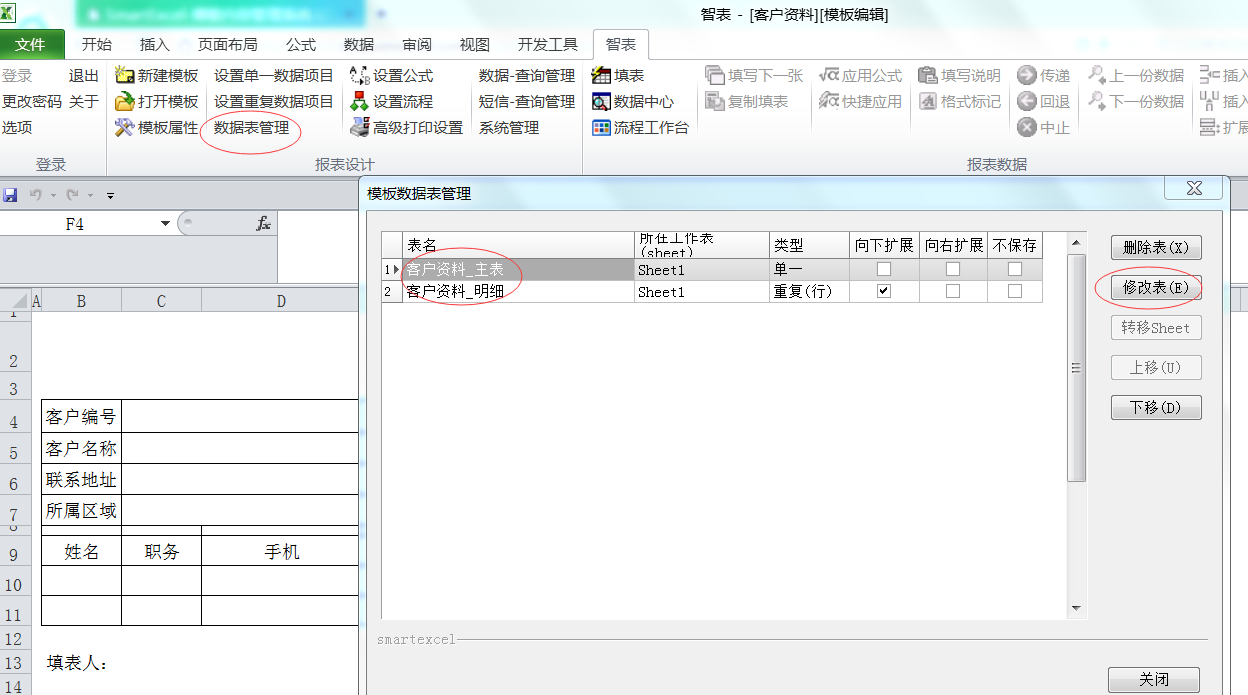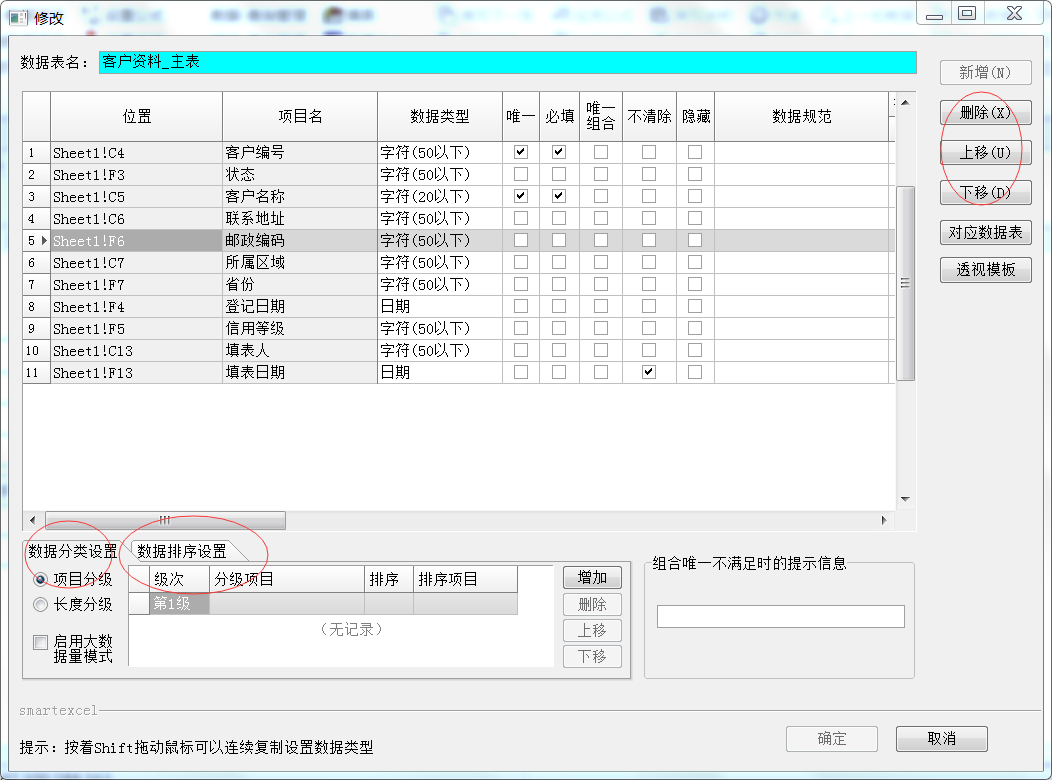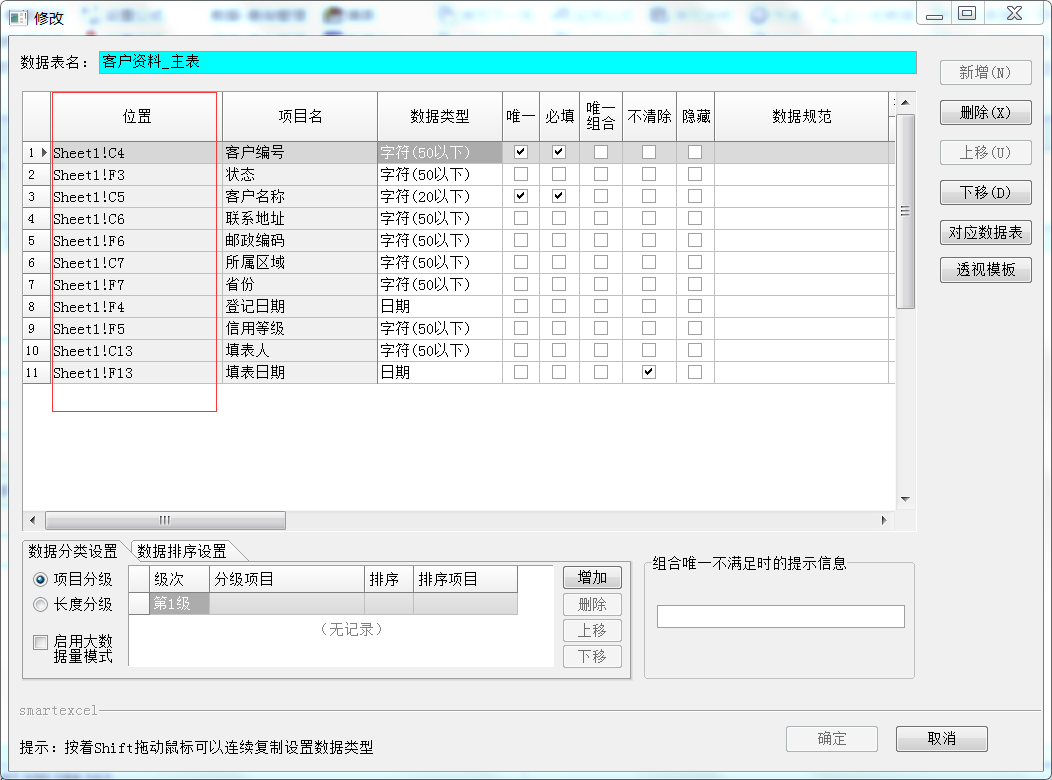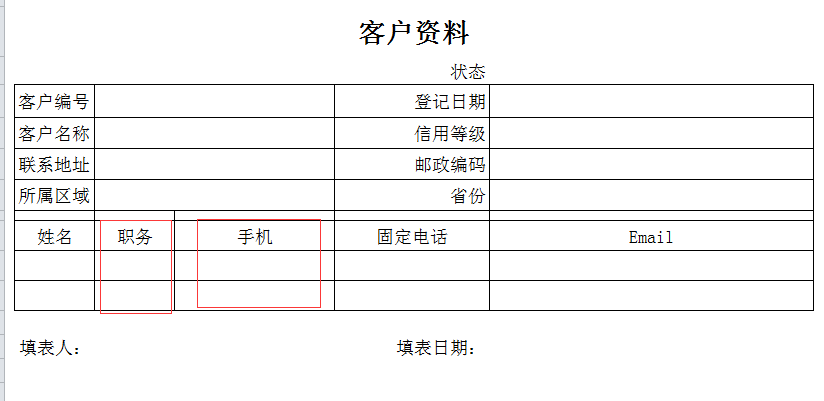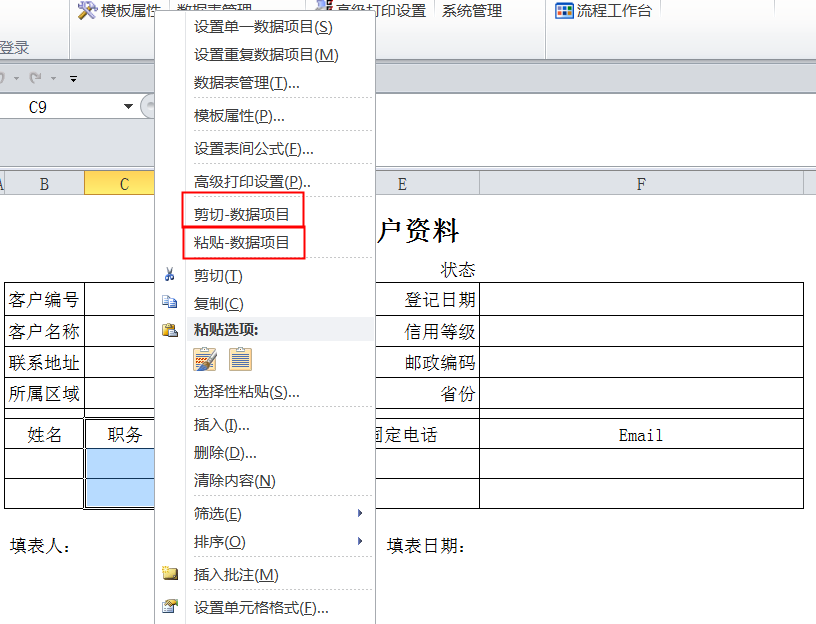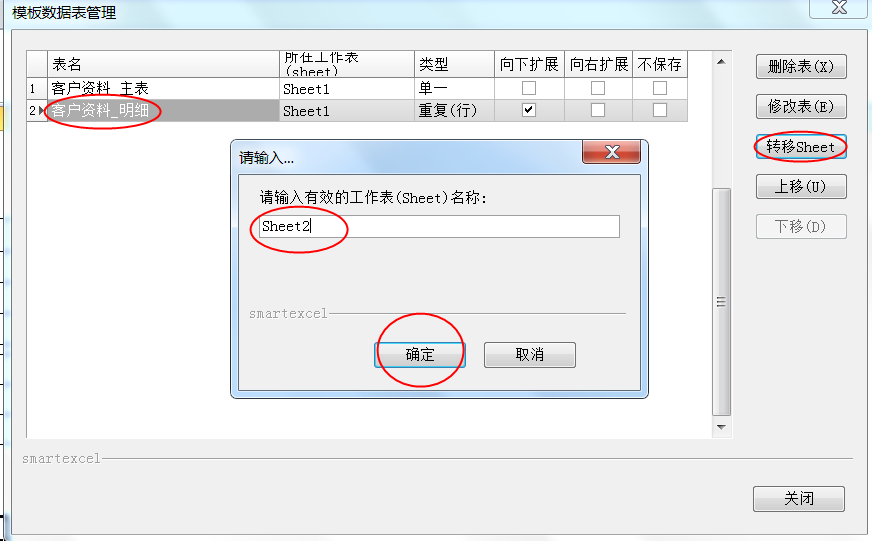1、修改数据表:
进入模板辑,鼠标右击选择“数据表管理…”或是选择菜单栏中的“数据表管理”就出现下图所示的数据表管理窗体:
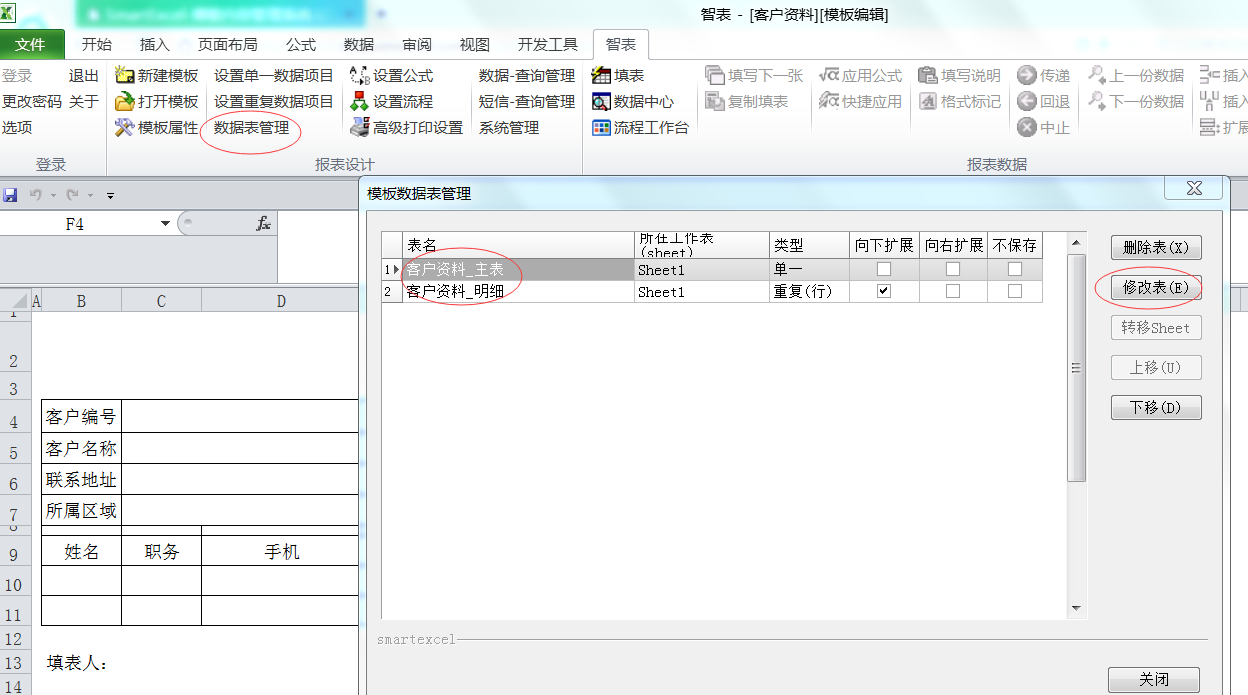
选择需要修改的表名,然后点击修改表,例如要修改“客户资料_主表”,选中“客户资料_主表”,然后点修改,如上图,在这里你可以对数据表作进一步的详细设置,如下图所示:
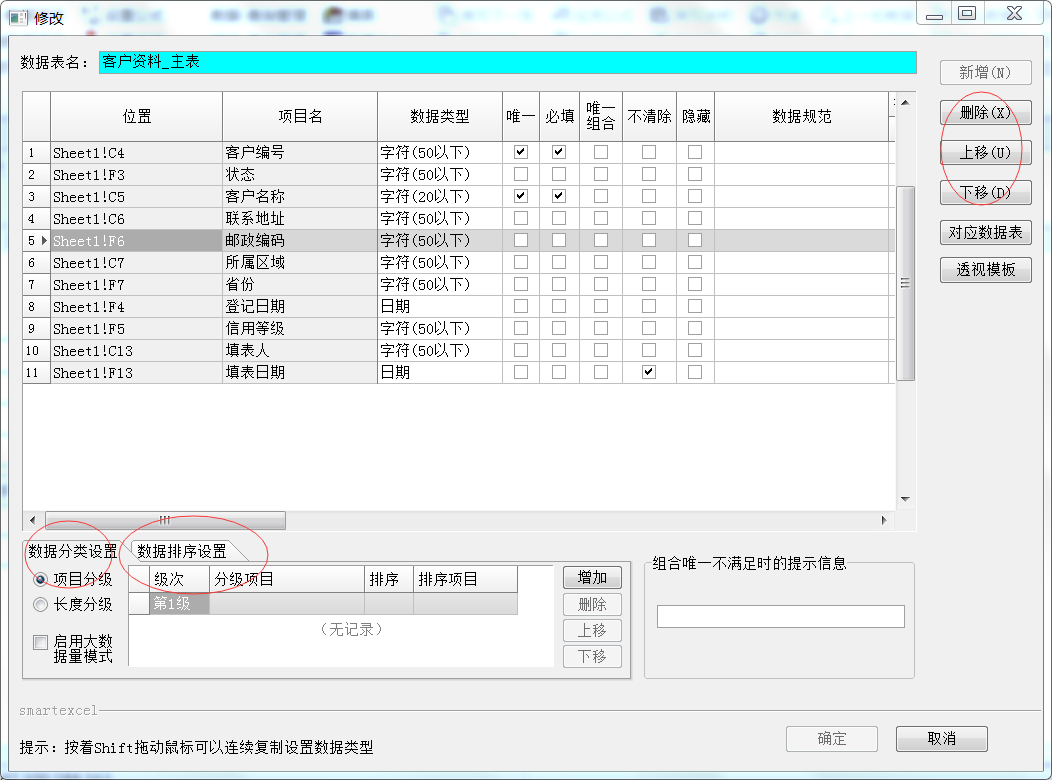
可以删除不需要的数据表,还可以调整数据表的上下顺序,这里的分类和排序可将数据中心中的数据按照这里的设置进行分类或排序。
2、数据项目的位置调整:数据项目定义完以后,它所在的位置也就确定了下来,如下图所示:
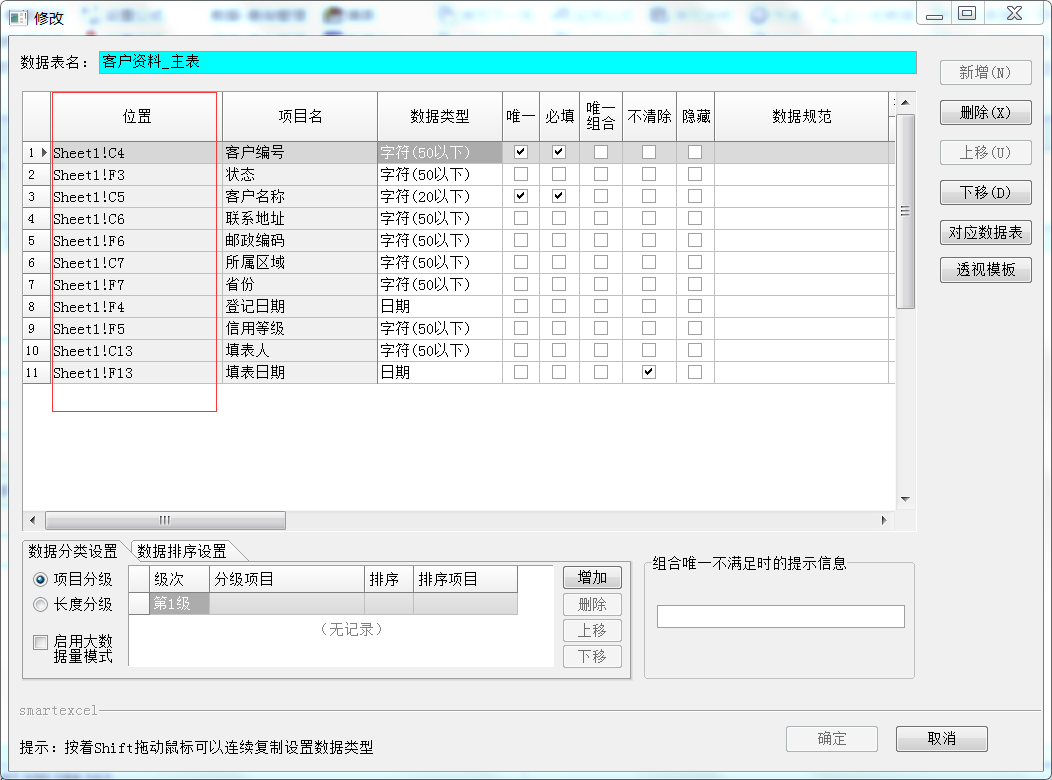
如果现在需要调整这些数据项目的位置,那该如何做呢?利用“剪切-数据项目”和“粘贴-数据项目”
有时候要交换或者调整个别数据项目的位置时,如果按照前面所说的“插入”和“删除”方式进行的话,可能会非常困难,这时候可以利用右击菜单“剪切-数据项目”和“粘贴-数据项目”来实现快速的个别数据项目位置调整。
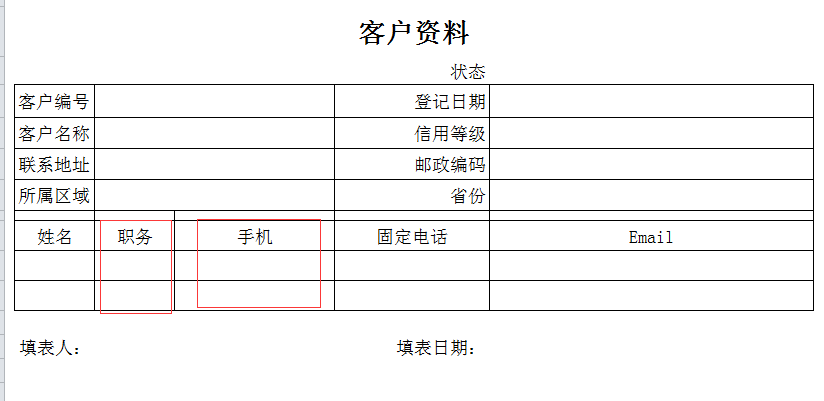
现在要把上图的“职务”和“手机”的位置进行交换,我们可以这么做:
a) 选择“职务”项目的有效区域,并右击,选择“剪切-数据项目”:
a) 接着把它粘贴到一个临时的地方。
b) 同样的方法,把“手机”剪切粘贴到原来“职务”的位置上,最后把“职务”剪切粘贴到原来“手机”的位置上即可:
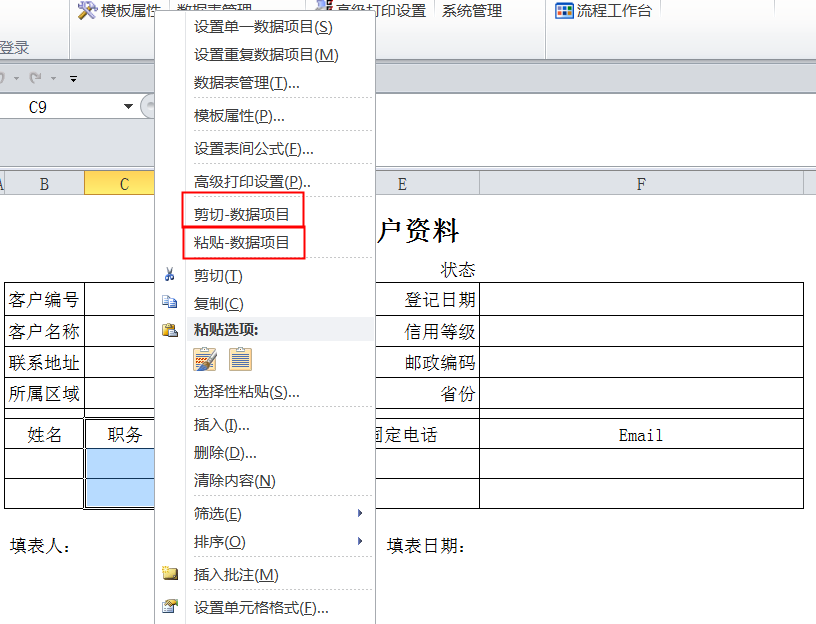
通过以上方法调整数据项目的位置以后,当你再次查阅已经填报的数据的时候,你这些数据显示的位置也跟着发生了变化。
注意:目前不能直接用Excel自己的拷贝和粘贴的方式调整数据项目的位置。
3、Sheet间移动整个重复数据项目表
有时候,你可能需要把整个重复数据项目表从当前所在的Sheet整体移动到另外一个Sheet上。如上图所示,进入“数据表管理”窗体,选择要转移的重复表,点击“转移Sheet”,接着输入目标Sheet的名字,然后点击确定即可。例如要把Sheet1的“Sheet2”转移到“”上,要进行如下图的操作:
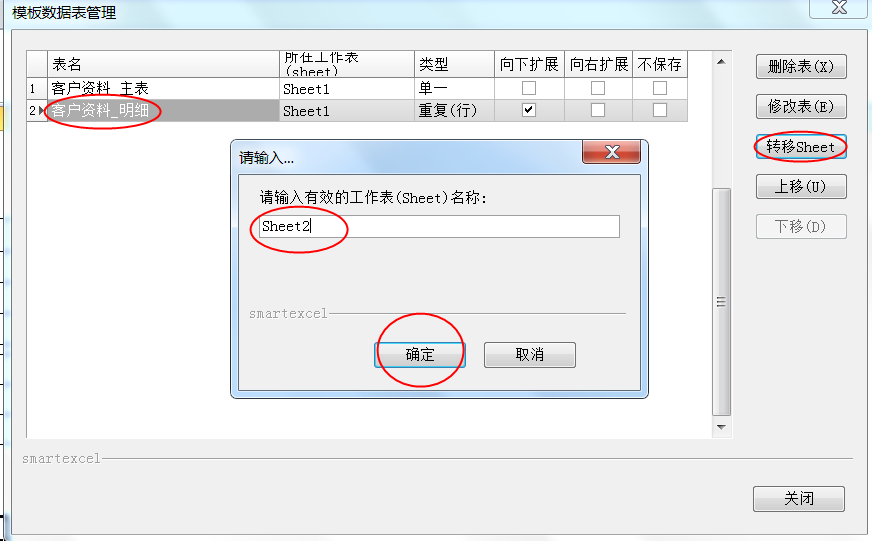 注意:
注意:
1、这里转移的只是位置,并不包含格式,数据表的格式可以通过复制粘贴进行。
2、这个功能目前只对重复表有效